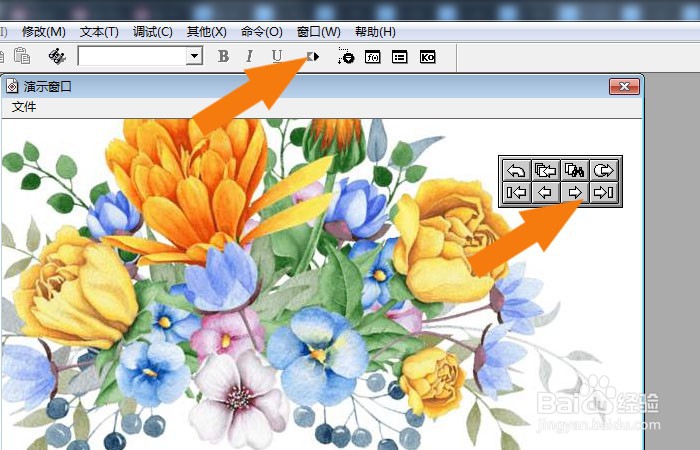1、 在计算机桌面上,打开Authorware程序,鼠标左键单击菜单下的【新建】,并选择【框架】图标,如下图所示。

2、 接着,在流程图上,绘制【框架】图标,并修改名称,如下图所示。

3、 然后,鼠标左键选择工具箱中的【显示】图标,添加到框架下,如下图所示。
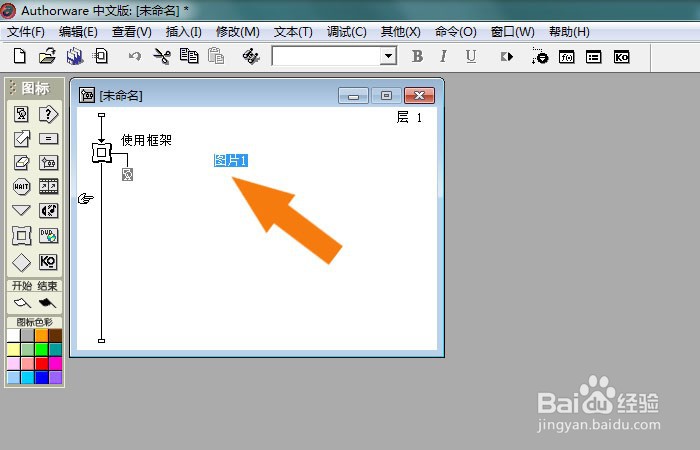
4、 接着,在流程图中,选取多个显示图标,并修改名称,如下图所示。

5、 然后,打开显示图标的设计窗口,如下图所示。

6、 接着,在设计窗口中,导入图片,单击【导入】按钮,如下图所示。
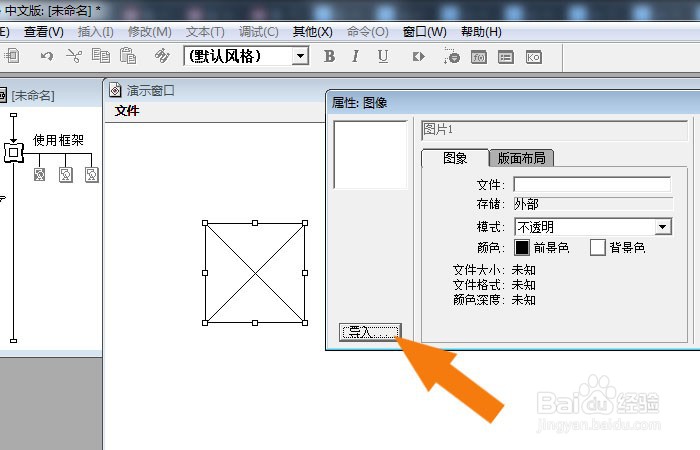
7、 然后,在窗口中,调整图片的大小,如下图所示。

8、 最后,鼠标左键单击菜单下的【播放】按钮,可以看到框架窗口中显示的图片了,如下图所示。通过这样的操作,就学会了在Authorware7软件中使用框架图标了。